
このチュートリアルでは、Ubuntu 20.04LTSにPantheonDesktopをインストールする方法を示します。知らない人のために、PantheonはElementaryOSのデフォルトのデスクトップ環境です。エレメンタリーOSを構築するのと同じチームによって開発されました。ValaとGTK3ツールキットを使用してゼロから作成され、高度に洗練された外観で広く知られています。
この記事は、少なくともLinuxの基本的な知識があり、シェルの使用方法を知っていること、そして最も重要なこととして、サイトを独自のVPSでホストしていることを前提としています。インストールは非常に簡単で、ルートアカウントで実行されていますが、そうでない場合は、'sudoを追加する必要があります。 ‘ルート権限を取得するコマンドに。 Ubuntu 20.04(Focal Fossa)にPantheonDesktopを段階的にインストールする方法を紹介します。 Ubuntu 18.04、16.04、およびLinuxMintなどの他のDebianベースのディストリビューションでも同じ手順に従うことができます。
前提条件
- 次のオペレーティングシステムのいずれかを実行しているサーバー:Ubuntu 20.04、18.04、16.04、およびLinuxMintなどの他のDebianベースのディストリビューション。
- 潜在的な問題を防ぐために、OSの新規インストールを使用することをお勧めします。
- サーバーへのSSHアクセス(またはデスクトップを使用している場合はターミナルを開く)
non-root sudo userまたはroot userへのアクセス 。non-root sudo userとして行動することをお勧めします ただし、ルートとして機能するときに注意しないと、システムに害を及ぼす可能性があるためです。
Ubuntu 20.04 LTSFocalFossaにPantheonDesktopをインストールする
手順1.まず、次のaptを実行して、すべてのシステムパッケージが最新であることを確認します。 ターミナルのコマンド。
sudo apt update sudo apt upgrade
ステップ2.Ubuntu20.04にPantheonDesktopをインストールします。
ここで、ElementaryOS PPAリポジトリを追加します:
sudo add-apt-repository ppa:elementary-os/daily sudo add-apt-repository ppa:elementary-os/os-patches sudo add-apt-repository ppa:elementary-os/testing sudo add-apt-repository ppa:mpstark/elementary-tweaks-daily
次に、次のコマンドを実行してPantheonをUbuntuにインストールします。
sudo apt update sudo apt install elementary-theme elementary-icon-theme elementary-default-settings elementary-desktop elementary-tweaks
インストールの進行中に、デフォルトのディスプレイマネージャーを選択します。Pantheonデスクトップはlightdmのインストールを試みます。 デフォルトのディスプレイマネージャとして。
ステップ3.UbuntuシステムでPantheonDesktopにアクセスします。
インストールが完了したら、Linuxコンピュータを再起動し、ログイン画面が表示されるのを待ちます。
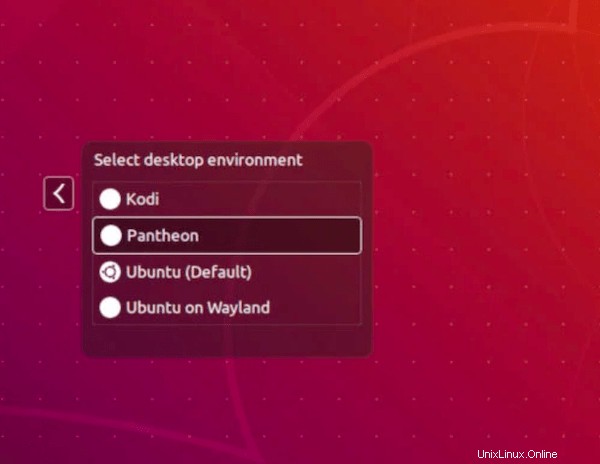
おめでとうございます!PantheonDesktopが正常にインストールされました。Ubuntu20.04LTSFocalFossaシステムにPantheonDesktop環境をインストールするためにこのチュートリアルを使用していただき、ありがとうございます。追加のヘルプや役立つ情報については、次のことをお勧めします。 PantheonDesktopの公式ウェブサイトを確認してください。